Coursinformatique id3347 Fiches d ? initiation au logiciel PowerPoint Préparé par Claude Frenette RÉCIT de l ? enseignement privé version XP Ce document vous présente les concepts de base du logiciel PowerPoint de Microsoft Chaque ?che explore un des élém
Fiches d ? initiation au logiciel PowerPoint Préparé par Claude Frenette RÉCIT de l ? enseignement privé version XP Ce document vous présente les concepts de base du logiciel PowerPoint de Microsoft Chaque ?che explore un des éléments énumérés ci-bas Gardez ces ?ches à portée de la main lorsque vous utilisez cette application elles vous seront utiles Contenu des ?ches Créer un nouveau document ? Vierge ? À partir d ? un modèle Insérer des éléments ? Une nouvelle diapositive ? Une zone de texte ? Une image -Redimensionner et rogner -Reprendre l ? état original ? Un son ? Une séquence vidéo ? Un objet WordArt ? Un lien hypertexte Personnaliser l ? animation ? Dé ?lement automatique des pages ? Entrée progressive du texte et des images ? Lecture et interruption des sons ? Transitions entre les diapositives Personnaliser la mise en page ? Couleur de fond ? Image de fond et styles ? Les outils de dessin Changer l ? ordre des diapositives Visionner le diaporama Claude Frenette Récit de l ? enseignement privé CCréer un nouveau diaporama Lancez l ? application PowerPoint à partir du menu Démarrage ou d ? un raccourci du bureau À l ? apparition de l ? écran principal dans le panneau de droite choisissez soit Modèle de conception et choisissez le modèle que vous désirez dans la liste proposée si vous désirez créer votre présentation à partir d ? un modèle prédé ?ni Nouvelle présentation si vous désirez partir de zéro Faites preuve de créativité débutez avec une présentation vierge et utilisez des images originales créées par vous ou par vos élèves Claude Frenette Récit de l ? enseignement privé CInsérer une zone de texte Choisissez Zone de texte dans le menu Insertion Tracez un rectangle dans l ? écran à l ? endroit o? vous désirez insérer le texte Tapez le texte dans cette zone Vous pouvez modi ?er l ? apparence du texte en le sélectionnant et en utilisant les outils a ?chés dans la barre d ? outils ??mise en forme ? Tailles et polices de caractère Alignement Taille des caractères plus petite ou plus grande Attributs gras italique etc Type de liste Claude Frenette Récit de l ? enseignement privé CInsérer une image Choisissez Insertion- Image- À partir du ?chier comme dans l ? illustration ci-contre Localisez dans votre disque dur l ? image que vous voulez insérer Cliquez sur le bouton Insérer Vous pouvez modi ?er les dimensions de l ? image en déplaçant les carrés qui l ? entourent lorsque l ? image est sélectionnée Utilisez ce levier pour faire pivoter l ? image Déplacez ces poignées pour redimentionner l ? image Utilisez la touche Majuscule pour forcer l ? image à conserver ses proportions Cliquez ici pour que l ? image reprenne ses dimensions originales Si cette barre n ? est pas présente cliquez sur l ? image avec le bouton droit de la souris et choisissez A ?cher la barre d ? outils
Documents similaires

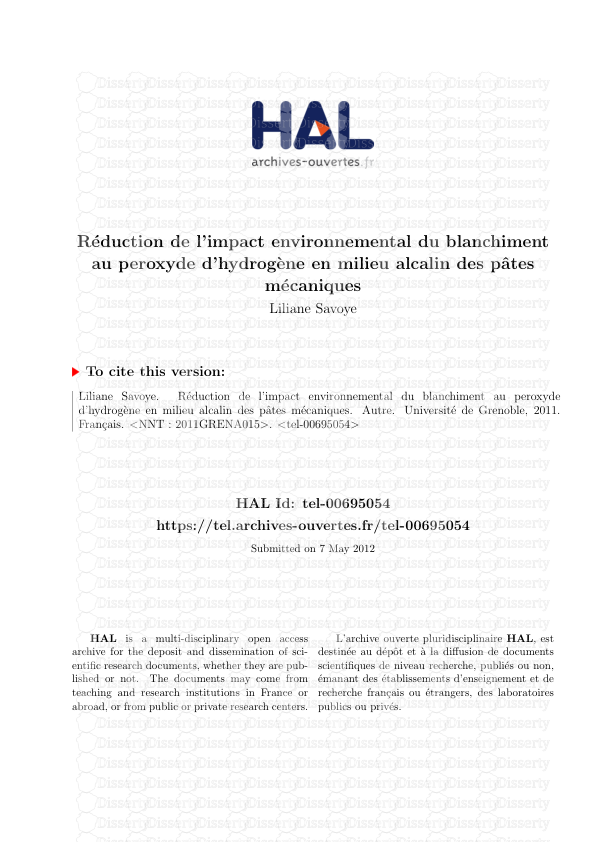

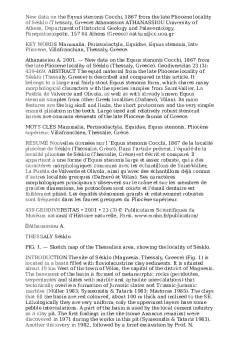
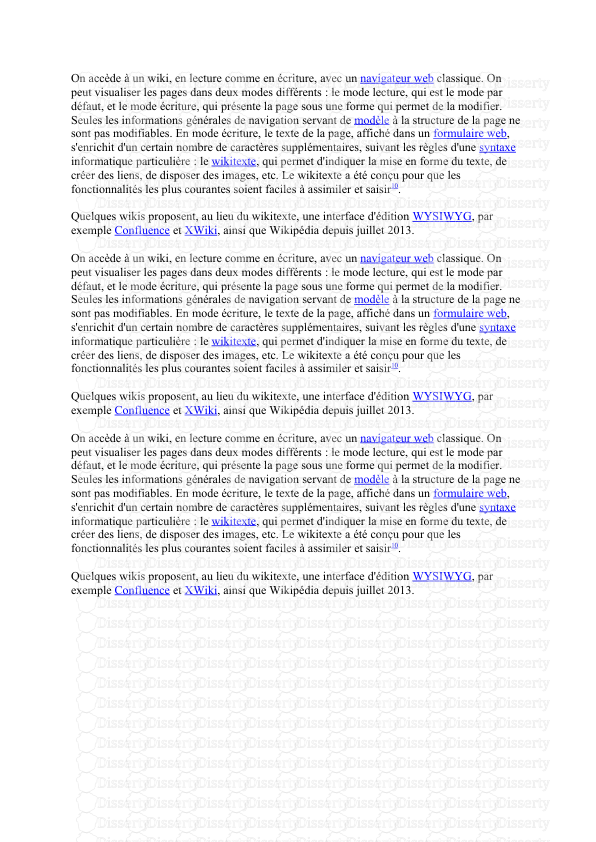
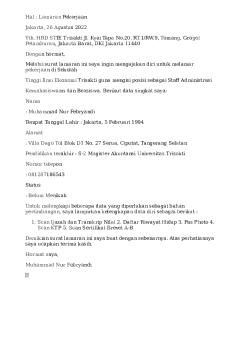

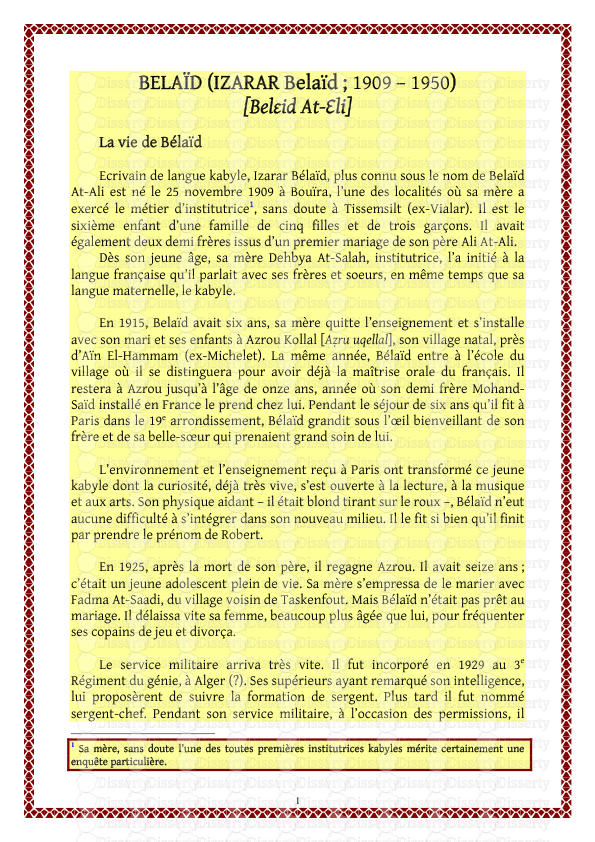
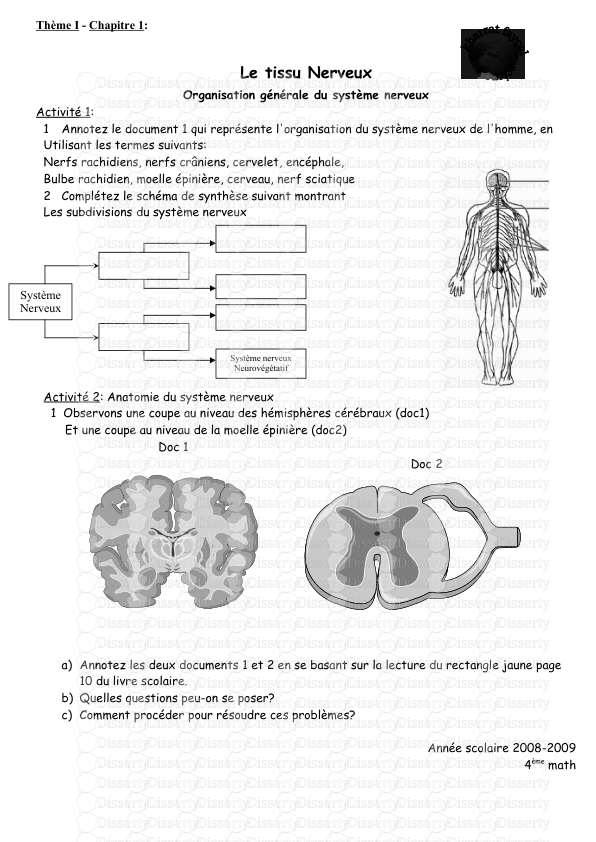

-
38
-
0
-
0
Licence et utilisation
Gratuit pour un usage personnel Aucune attribution requise- Détails
- Publié le Sep 24, 2022
- Catégorie Literature / Litté...
- Langue French
- Taille du fichier 36.5kB


